

By Nathan E. Malpass, Dernière mise à jour: February 18, 2022
On peut dire qu'en au moins une journée, des dizaines voire des centaines de morceaux de musique sortent. Le fait que nous puissions entendre de la musique partout, même en marchant sur la route ou en tapant quelque chose sur notre ordinateur, a eu un impact important sur nos vies. Pour cette raison, les gens doivent télécharger leur musique préférée.
Pourtant, les utilisateurs de Mac, qui ont accidentellement téléchargé un fichier non compatible avec leur ordinateur, comme le FLV, finiront par le supprimer et le remplacer par quelque chose qu'ils pourront facilement lire. Et si tu pouvais juste convertir FLV en MP3 au lieu de supprimer le fichier ? Si vous êtes curieux et que vous voulez en savoir plus, lisez la suite.
Partie 1. Pourquoi le convertir ?Partie 2. Autres convertisseurs en lignePartie 3. Le meilleur convertisseur que vous puissiez trouverPartie 4. Conclusion
Comme mentionné précédemment, la musique a eu un grand impact sur nos vies. Nous pouvons soit choisir de télécharger un outil pour nous aider à écouter, soit télécharger la musique nous-mêmes. Cependant, certains des fichiers téléchargés ne sont même pas compatibles avec Mac en raison de ses limitations. Un exemple est FLV.
Si vous êtes habitué à utiliser d'autres types de formats audio ou vidéo tels que WMA, MP3, MP4, etc., nous sommes sûrs que vous avez entendu parler de FLV. Alors, qu'est-ce que c'est exactement FLV? Et pourquoi est-il nécessaire de le convertir en MP3 ?
FLV, ou Flash Video, est une extension de fichier permettant de diffuser de l'audio/vidéo sur Internet à l'aide d'Adobe Flash Player ou d'Adobe Air. Cependant, il semble qu'Adobe ne supporte plus Flash car il n'est plus nécessaire. Et comme iOS n'a jamais pris en charge Flash en premier lieu, les utilisateurs de Mac doivent convertir FLV en MP3 s'ils veulent toujours que leur musique soit lue correctement sur leur appareil.
Astuce : Lisez ici si vous voulez convertissez vos fichiers FLV en MP4.
Étant donné que les utilisateurs de Mac ne peuvent jamais utiliser d'extension FLV, convertissez simplement FLV en MP3 depuis MP3 est traité comme un format universel, avec MP4. Pour ce faire, des outils de conversion en ligne sont présentés ci-dessous pour vous aider à convertir avec succès n'importe quel fichier audio FLV en MP3.
Zamzar est incroyable quand il s'agit de vous aider avec la conversion. Ils prennent en charge des milliers de formats de fichiers et visent à effectuer toutes les conversions aussi rapidement que possible. De plus, ils ont des millions de clients heureux et satisfaits. Ils prennent même en charge la compression et sont même faciles à utiliser, ce qui peut être fait en 3 étapes simples.

Convertio est un autre excellent outil de la liste. Cela peut vous aider grandement à convertir FLV en MP3 et permet même aux utilisateurs de sélectionner des fichiers à partir de leur appareil, de Google Drive ou de Dropbox très pratique si vous me le demandez. Un outil pratique qui peut faire le travail en 3 étapes faciles et possède même une interface conviviale.
Cet outil est rapide et facile pour les utilisateurs et prend en charge près de 250 formats de fichiers différents. Et puis après, la conversion va directement dans votre cloud. Tout comme les 1er et 2e outils, cela peut facilement être fait en trois étapes simples. Mais, la seule chose qui a fait que cela se démarque le plus est qu'aucune inscription, aucun e-mail ou filigrane n'est nécessaire.
Si vous regardez simplement dans la bonne direction, d'autres outils de conversion en ligne vous aideront à convertir FLV en MP3. Cherchez simplement celui qui conviendra à vos goûts et vous êtes prêt à partir.
Étant donné que les utilisateurs de Mac ont besoin de convertir FLV en MP3, je suis sûr que vous voudrez le meilleur outil qui soit. Et quel meilleur outil à utiliser qu'avec le Convertisseur vidéo FoneDog.
La FoneDog Video Converter prend en charge différents types de formats audio et vidéo. Par exemple, vous pouvez facilement convertir WebM au format MP4 avec l'aide de FoneDog Video Converter. Vous pouvez même contrôler la qualité des fichiers convertis ainsi que sa conversion à grande vitesse qui peut être effectuée en quelques minutes, voire quelques secondes. De plus, il possède une interface conviviale puisque vous pouvez facilement apprendre comment cela fonctionne en quelques minutes.
Pour savoir comment fonctionne FoneDog Video Converter, nous avons fourni des étapes simples pour vous montrer comment convertir FLV en MP3 :
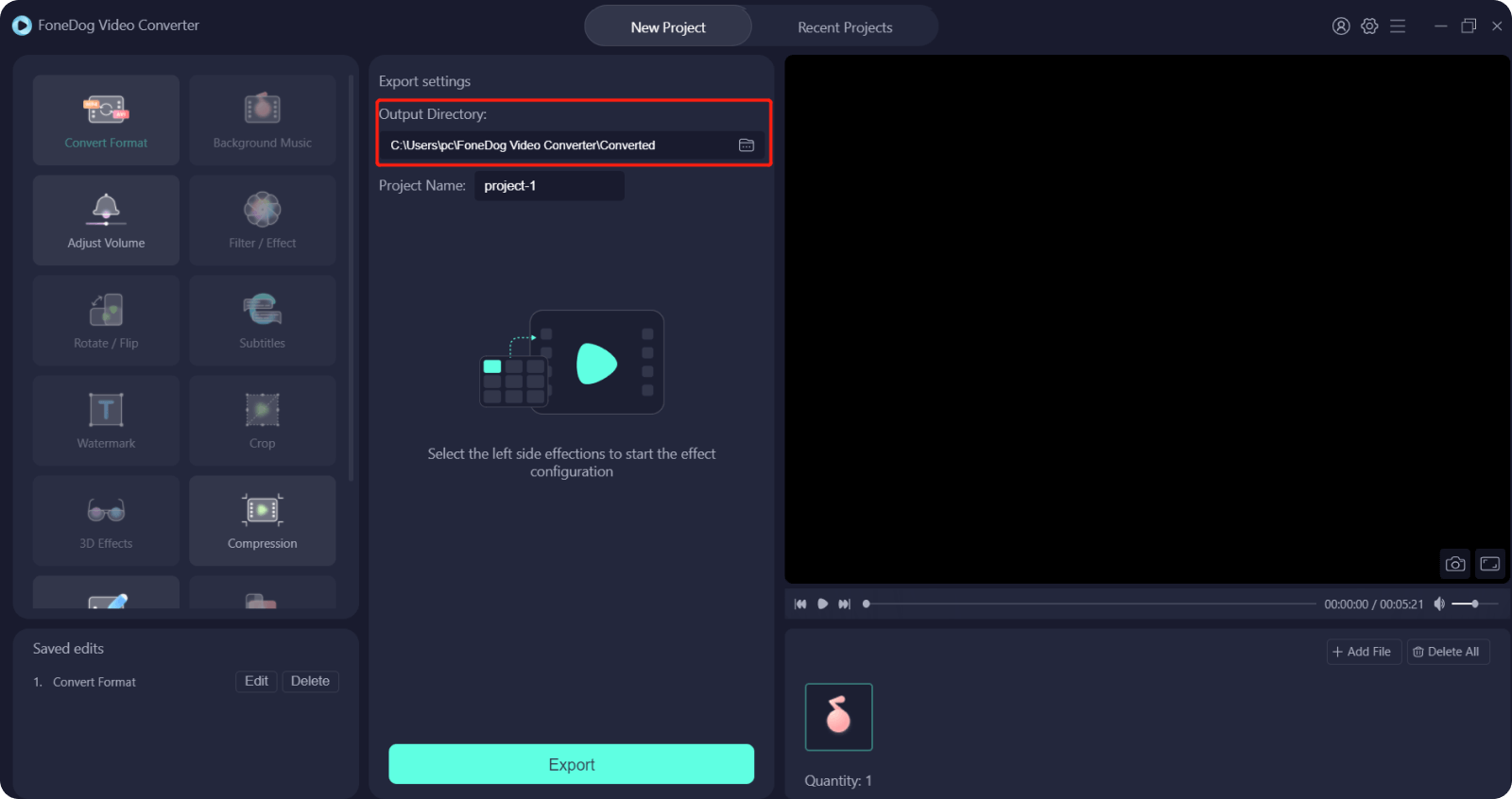
Et voila! Une procédure en 3 étapes pour utiliser le convertisseur vidéo FoneDog. Non seulement il peut convertir FLV en MP3, mais il peut également effectuer des conversions par lots si vous souhaitez que toutes les conversions soient effectuées en une seule fois. En plus de cela, il peut également améliorer la qualité du fichier et même supprimer le bruit vidéo. De plus, il peut même vous permettre d'ajouter des sous-titres externes à l'un de vos films préférés, prend en charge les pistes audio externes et plus encore. Donc, si j'étais vous, je choisirais cet outil.
Les gens LIRE AUSSIComment convertir un DVD en MP4 : un guide pour vousComment convertir MP4 en WAV
FLV peut être pénible pour les utilisateurs de Mac car il ne peut pas être lu sur votre ordinateur sans le lecteur approprié. Le seul choix qui reste est de convertir FLV en MP3 si vous voulez savourer l'ambiance de la musique que vous écoutez. Le convertisseur vidéo FoneDog est idéal pour tous les utilisateurs de Mac et a rendu de nombreux utilisateurs heureux et satisfaits de l'expérience. Il est idéal si vous souhaitez convertir différents types de formats et peut même vous aider à améliorer la qualité si vous n'êtes pas satisfait du dernier.
Qu'est-ce que tu attends alors? Téléchargez le convertisseur vidéo FoneDog et installez-le maintenant!
Laisser un commentaire
Commentaire
Video Converter
Convertir et éditer des vidéos et audios 4K/HD vers n'importe quel format
Essai Gratuit Essai GratuitArticles Populaires
/
INTÉRESSANTTERNE
/
SIMPLEDIFFICILE
Je vous remercie! Voici vos choix:
Excellent
Évaluation: 4.8 / 5 (basé sur 70 notes)